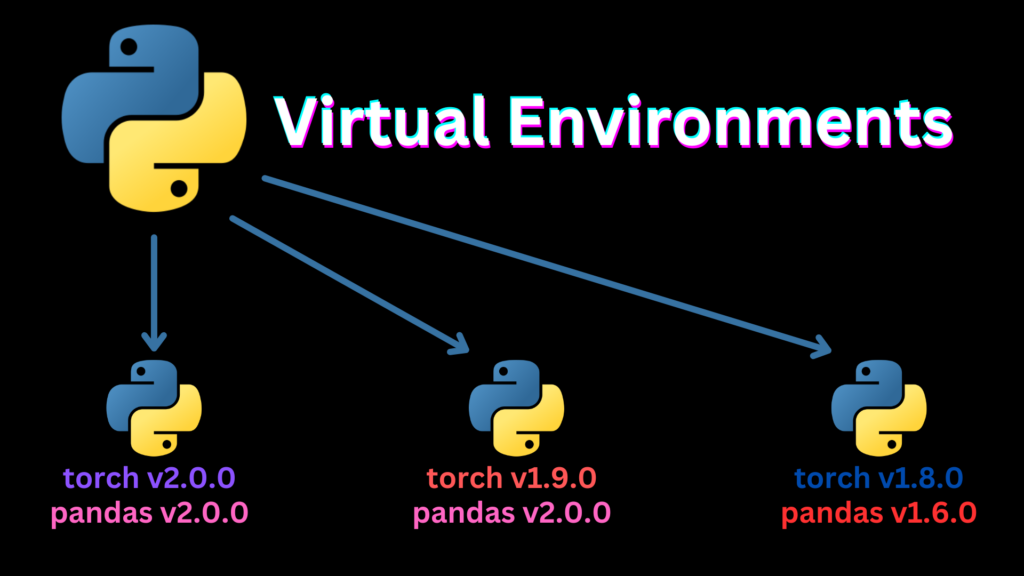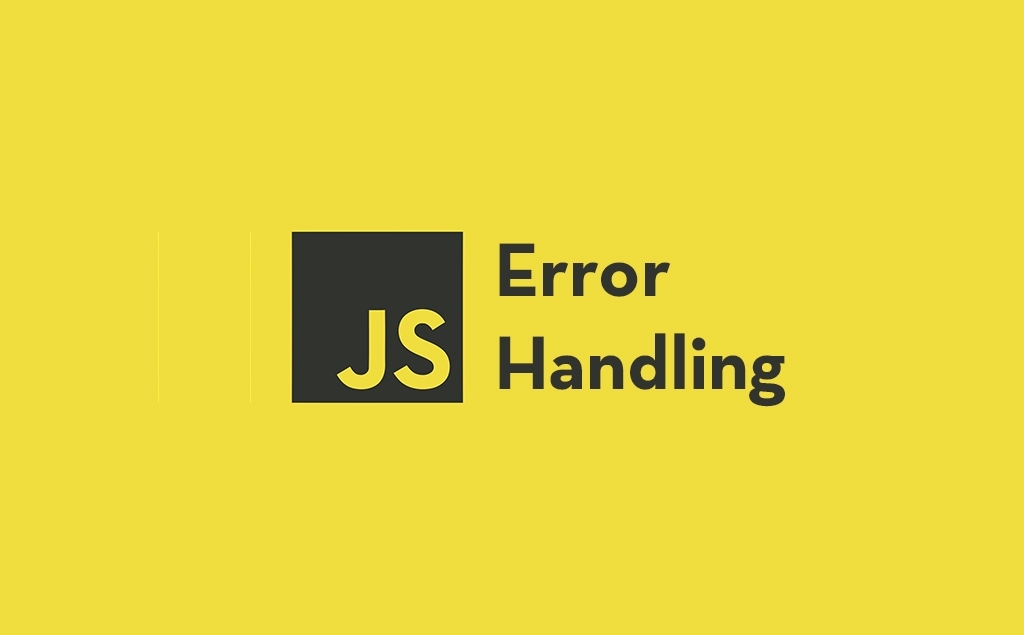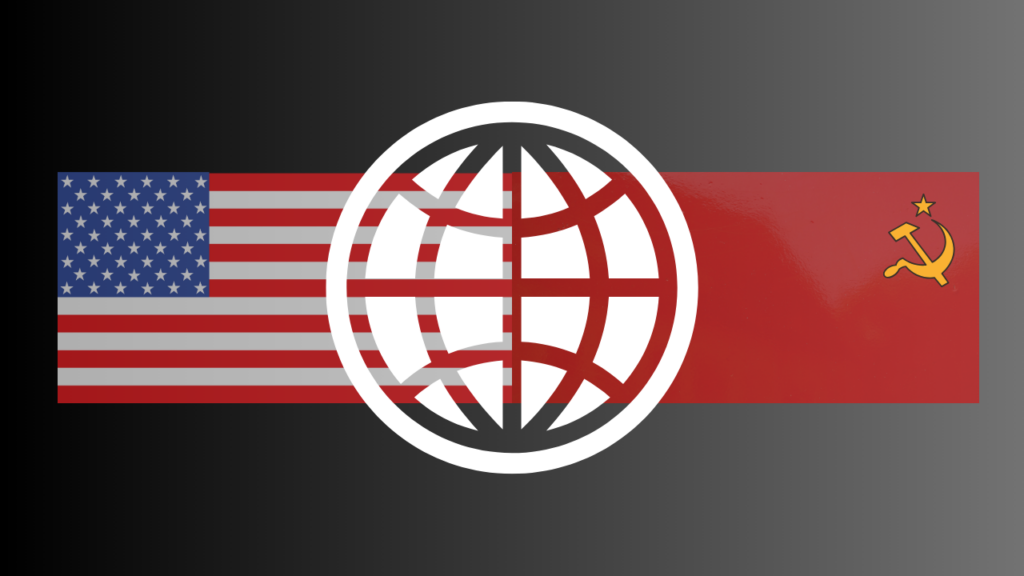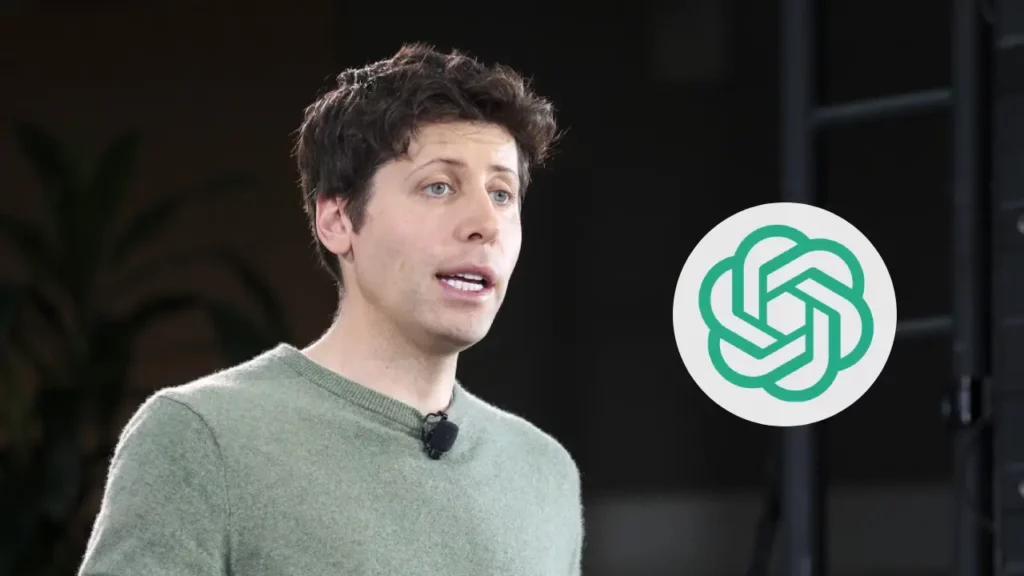در کد اکسپلور، هدف ما ارائه محتوای آموزشی و کاربردی است که هم به برنامهنویسان مبتدی و هم حرفهای کمک کند. اگر با پایتون کار کرده باشید، احتمالاً با چالشهای مربوط به مدیریت وابستگیها و تداخل نسخههای مختلف کتابخانهها مواجه شدهاید. راهحل این مشکلات، استفاده از محیطهای مجازی پایتون است. در این مقاله، به زبانی ساده و کاربردی نحوه ایجاد و استفاده از این محیطها را توضیح میدهیم.
فهرست محتوا
چرا به محیط مجازی پایتون نیاز داریم؟
- ایزولهسازی پروژهها: محیطهای مجازی وابستگیهای هر پروژه را بهصورت مستقل مدیریت میکنند.
- جلوگیری از تداخل نسخهها: میتوانید نسخههای مختلف یک کتابخانه را برای پروژههای جداگانه نصب کنید.
- قابلیت حمل و بازتولید: پروژهها بهراحتی با تمام وابستگیهایشان به اشتراک گذاشته میشوند.
نحوه ایجاد محیط مجازی با venv
1. نصب venv (در صورت نیاز)
ابتدا از نصب بودن venv مطمئن شوید. در پایتون ۳.۳ به بعد، این ابزار بهصورت پیشفرض وجود دارد. در غیر این صورت، با دستور زیر آن را نصب کنید:
pip install virtualenv
2. ایجاد محیط مجازی
با دستور زیر یک محیط مجازی برای پروژه خود ایجاد کنید:
python -m venv myenv
در اینجا myenv نام دلخواه محیط مجازی شما است.
همچنین بخوانید: ویژگیهای جدید JDK 24
3. فعالسازی محیط مجازی
- در ویندوز:
myenv\Scripts\activate
در لینوکس و مک:
source myenv/bin/activate
پس از فعالسازی، نام محیط مجازی در ترمینال شما نشان داده میشود.
مدیریت بستهها در محیط مجازی
نصب کتابخانهها
پس از فعالسازی محیط، میتوانید کتابخانههای موردنیاز را نصب کنید:
pip install requests
مشاهده لیست بستههای نصبشده
برای مشاهده بستههای نصبشده در محیط مجازی، از دستور زیر استفاده کنید:
pip list
خروجی گرفتن از وابستگیها
برای به اشتراکگذاری وابستگیهای پروژه، میتوانید لیستی از کتابخانهها را در فایل requirements.txt ذخیره کنید:
pip freeze > requirements.txt
همچنین بخوانید: مقایسه وردپرس و WP Engine: کدام بهتر است؟
نصب وابستگیها از فایل
در پروژههای جدید، با استفاده از فایل requirements.txt، همه وابستگیها را نصب کنید:
pip install -r requirements.txt
غیرفعالسازی محیط مجازی
پس از پایان کار، میتوانید با دستور زیر محیط مجازی را غیرفعال کنید:
deactivate
سوالات شما
چطور Python venv را نصب کنم؟
اگر پایتون 3.3 یا بالاتر دارید، venv بهصورت پیشفرض نصب است. در غیر این صورت:
pip install virtualenv
چطور venv را به پایتون اضافه کنم؟
برای ایجاد محیط مجازی:
python -m venv myenv
چطور venv را در ویندوز تنظیم کنم؟
پس از ایجاد محیط، برای فعالسازی در ویندوز:
myenv\Scripts\activate
چطور venv را فعال کنم؟
ویندوز:
myenv\Scripts\activate
لینوکس/مک:
source myenv/bin/activate
صحبت آخر
استفاده از محیطهای مجازی، توسعهدهندگان را از مشکلات مدیریت وابستگیها و تداخل نسخهها رها میکند. با استفاده از این روش، هر پروژه در محیطی مستقل و قابل بازتولید اجرا میشود. پیشنهاد میکنیم قبل از شروع هر پروژه جدید، یک محیط مجازی برای آن ایجاد کنید.
تاکنون در پروژههای خود از محیط مجازی استفاده کردهاید؟ چه تجربهای از کار با آن داشتهاید؟